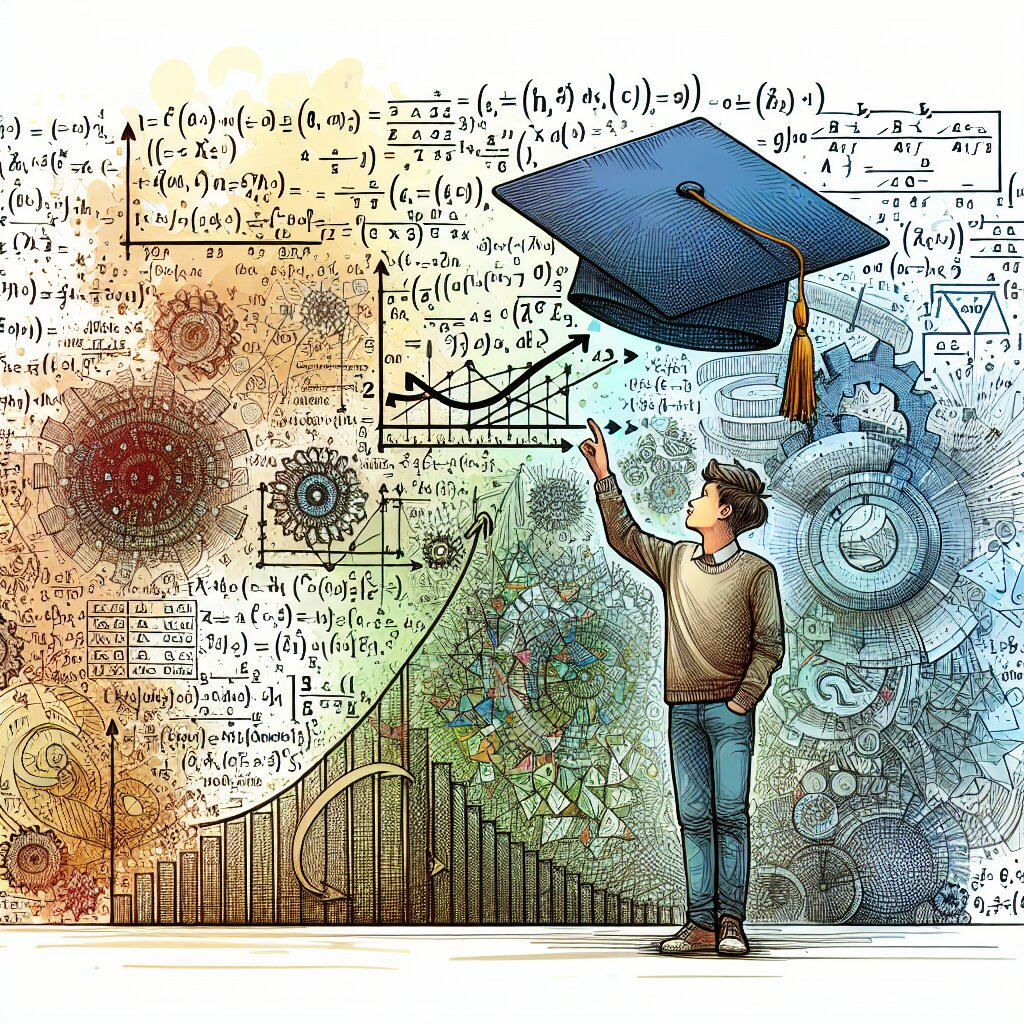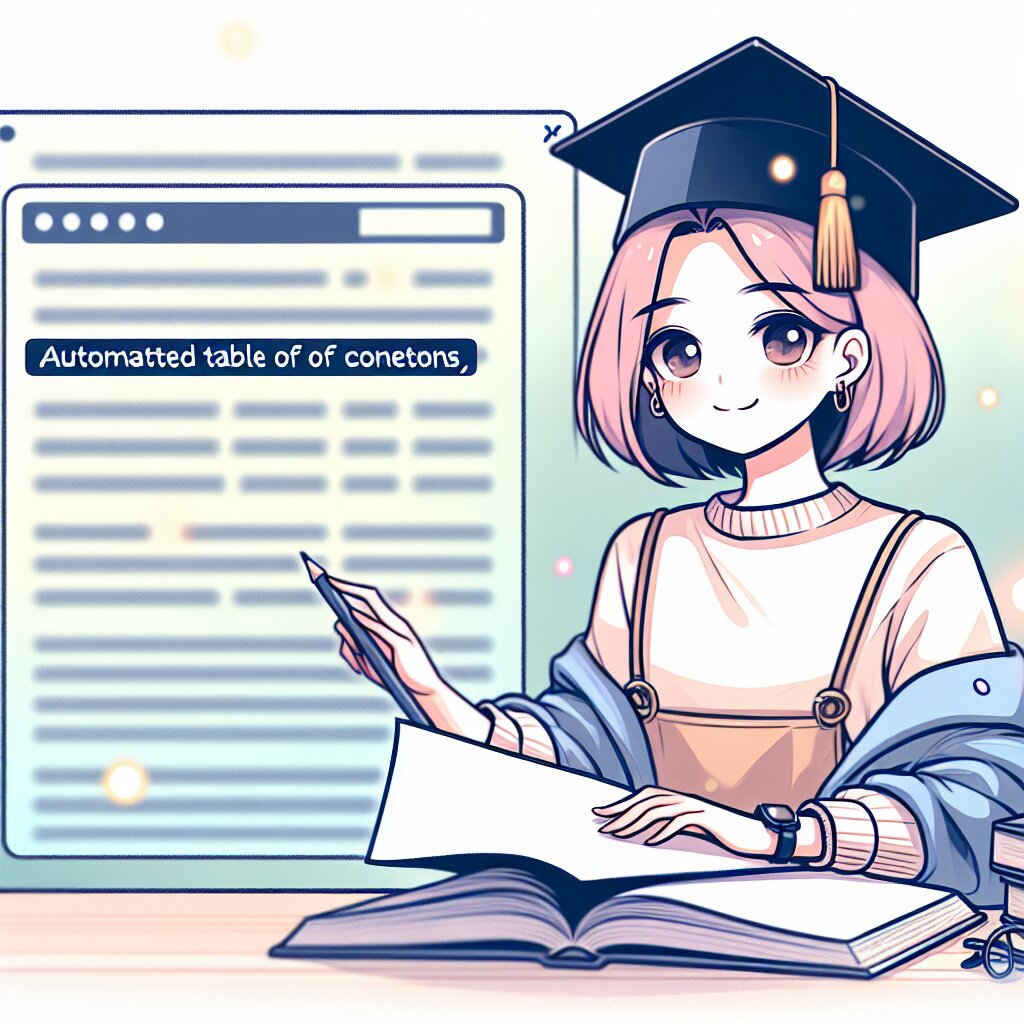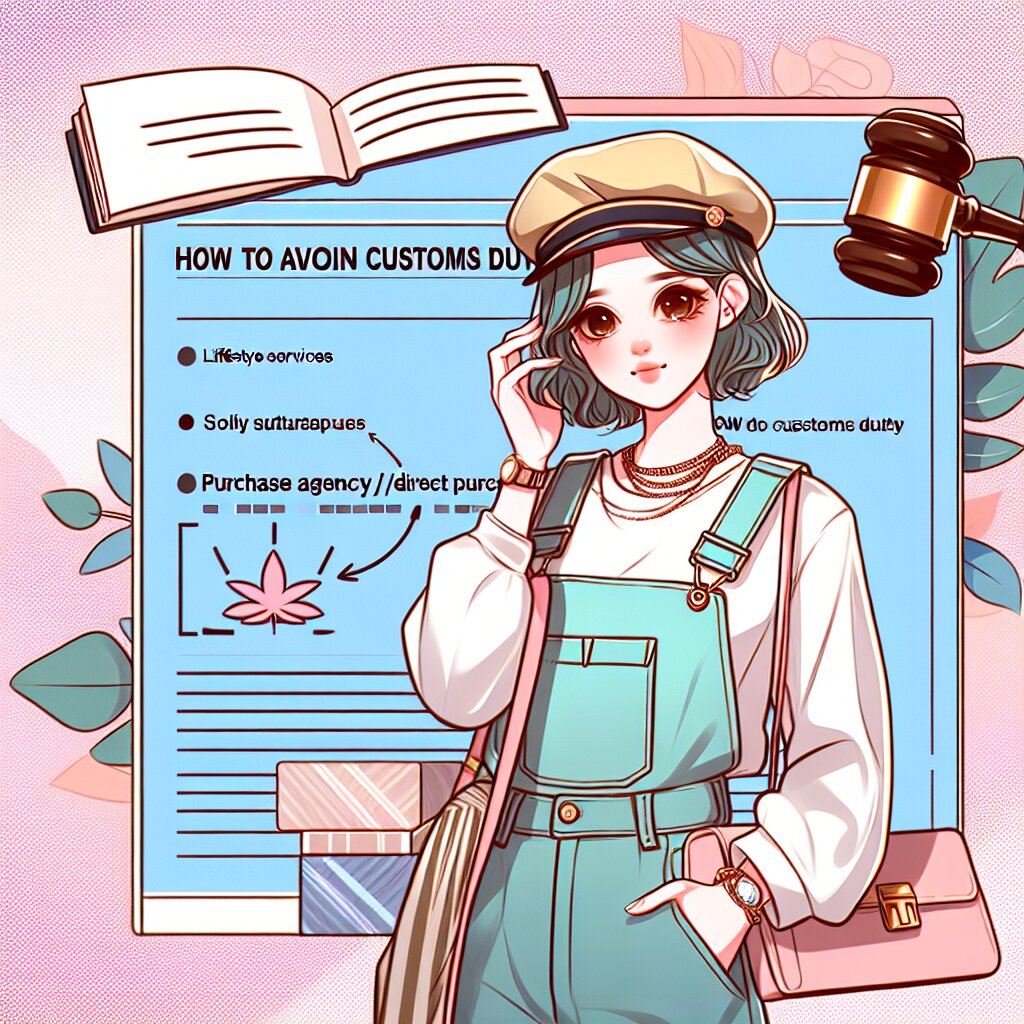브라켓 없는 그래픽카드 설치 방법: 완벽 가이드 📚

컴퓨터 성능 향상을 위해 그래픽카드를 업그레이드하려고 하시나요? 🖥️ 하지만 브라켓이 없어 걱정되시나요? 걱정 마세요! 이 가이드에서는 브라켓 없이도 그래픽카드를 안전하고 효과적으로 설치하는 방법을 상세히 알려드리겠습니다.
컴퓨터 조립과 수리에 관심 있는 분들께 이 정보가 매우 유용할 것입니다. 재능넷(https://www.jaenung.net)의 '지식인의 숲' 섹션에서 이와 같은 실용적인 정보를 더 많이 찾아보실 수 있습니다. 🌳 자, 이제 본격적으로 그래픽카드 설치 과정을 살펴보겠습니다!
1. 그래픽카드와 브라켓의 이해 🧠
그래픽카드 설치를 시작하기 전에, 먼저 그래픽카드와 브라켓에 대해 정확히 이해해야 합니다. 이는 안전하고 효과적인 설치를 위한 첫 걸음입니다.
1.1 그래픽카드란?
그래픽카드는 컴퓨터의 영상 출력을 담당하는 핵심 부품입니다. 고성능 게임, 3D 렌더링, 비디오 편집 등 그래픽 집약적인 작업에서 특히 중요한 역할을 합니다. 그래픽카드는 다음과 같은 주요 구성 요소로 이루어져 있습니다:
- GPU (Graphics Processing Unit): 그래픽 처리의 핵심 칩
- VRAM (Video RAM): 그래픽 데이터를 저장하는 메모리
- 쿨링 시스템: 열을 식히는 팬이나 히트싱크
- 출력 포트: HDMI, DisplayPort 등
- PCIe 인터페이스: 메인보드와 연결되는 부분
1.2 브라켓의 역할
브라켓은 그래픽카드를 컴퓨터 케이스에 고정시키는 금속 부품입니다. 주요 기능은 다음과 같습니다:
- 그래픽카드를 케이스에 안전하게 고정
- 출력 포트를 케이스 후면에 노출시켜 접근성 제공
- 그래픽카드의 무게를 지지하여 PCIe 슬롯 보호
그러나 브라켓이 없어도 그래픽카드를 설치할 수 있습니다. 이 가이드에서는 바로 그 방법을 상세히 알아볼 것입니다.
이제 그래픽카드와 브라켓에 대해 기본적인 이해를 하셨을 것입니다. 다음 섹션에서는 브라켓 없이 그래픽카드를 설치하기 위한 준비 단계를 살펴보겠습니다. 🛠️
2. 설치 전 준비사항 🧰
브라켓 없이 그래픽카드를 설치하기 전에, 몇 가지 중요한 준비 사항이 있습니다. 이 단계들을 꼼꼼히 따라하면 설치 과정이 훨씬 수월해질 것입니다.
2.1 필요한 도구 준비
다음 도구들을 준비해주세요:
- 십자 드라이버
- 일자 드라이버
- 정전기 방지 손목 스트랩
- 열전도 페이스트 (필요시)
- 케이블 타이
- 작업용 장갑 (선택사항)
2.2 작업 환경 설정
안전하고 효율적인 작업을 위해 다음과 같은 환경을 조성하세요:
- 깨끗하고 평평한 작업대
- 충분한 조명
- 정전기가 발생하지 않는 바닥 (카펫 피하기)
- 부품을 놓을 수 있는 정전기 방지 매트
2.3 컴퓨터 준비
그래픽카드 설치를 위해 컴퓨터를 다음과 같이 준비합니다:
- 모든 전원 케이블을 분리하고 배터리를 제거합니다 (노트북의 경우).
- 케이스의 측면 패널을 엽니다.
- 기존 그래픽카드가 있다면 제거합니다.
- PCIe 슬롯 주변의 먼지를 제거합니다.
이러한 준비 과정을 거치면 브라켓 없는 그래픽카드 설치를 위한 모든 준비가 완료됩니다. 다음 섹션에서는 실제 설치 과정을 자세히 알아보겠습니다. 💪
재능넷(https://www.jaenung.net)의 '컴퓨터 수리/조립' 카테고리에서 이와 같은 실용적인 팁들을 더 많이 찾아보실 수 있습니다. 컴퓨터 관련 지식을 넓히고 싶으신 분들에게 큰 도움이 될 것입니다.
3. 브라켓 없는 그래픽카드 설치 과정 🔧
이제 본격적으로 브라켓 없이 그래픽카드를 설치하는 과정을 상세히 알아보겠습니다. 각 단계를 주의 깊게 따라해 주세요.
3.1 PCIe 슬롯 확인
먼저, 메인보드에서 적절한 PCIe 슬롯을 찾아야 합니다.
- 대부분의 그래픽카드는 PCIe x16 슬롯을 사용합니다.
- 일반적으로 메인보드의 첫 번째 또는 두 번째 PCIe 슬롯을 사용합니다.
- 슬롯 주변에 충분한 공간이 있는지 확인하세요.
3.2 그래픽카드 삽입
이제 그래픽카드를 PCIe 슬롯에 조심스럽게 삽입합니다.
- 그래픽카드를 PCIe 슬롯과 정렬합니다.
- 카드의 금색 접점이 슬롯과 완벽히 일치하도록 합니다.
- 부드럽게, 하지만 단단히 카드를 아래로 눌러 슬롯에 완전히 삽입합니다.
- '딸깍' 소리가 나면서 PCIe 슬롯의 잠금 장치가 체결되었는지 확인합니다.
3.3 대체 고정 방법
브라켓 없이 그래픽카드를 고정하기 위해 다음과 같은 방법을 사용할 수 있습니다:
- 케이블 타이 사용: 그래픽카드를 케이스 내부 구조물에 케이블 타이로 고정합니다.
- 서포트 브레이스 설치: 별도의 그래픽카드 지지대를 구매하여 설치합니다.
- 폼 패딩 사용: 그래픽카드 아래에 폼 패딩을 넣어 지지력을 높입니다.
- 3D 프린팅 브라켓: 맞춤형 브라켓을 3D 프린터로 제작하여 사용합니다.
3.4 전원 연결
그래픽카드에 필요한 전원을 연결합니다:
- 그래픽카드의 전원 요구사항을 확인합니다 (예: 6핀, 8핀 등).
- 전원 공급 장치(PSU)에서 적절한 전원 케이블을 찾습니다.
- 케이블을 그래픽카드의 전원 커넥터에 단단히 연결합니다.
- 연결이 안전하고 완전한지 다시 한 번 확인합니다.
3.5 케이블 관리
설치 후 케이블을 정리하는 것이 중요합니다:
- 여분의 케이블을 케이스 뒤쪽으로 정리합니다.
- 케이블 타이를 사용하여 케이블을 묶습니다.
- 공기 흐름을 방해하지 않도록 주의합니다.
- 그래픽카드 주변에 충분한 공간을 확보합니다.
이렇게 하면 브라켓 없이도 그래픽카드를 안전하게 설치할 수 있습니다. 다음 섹션에서는 설치 후 확인 사항과 문제 해결 방법에 대해 알아보겠습니다. 🔍
컴퓨터 조립에 관심이 있으시다면, 재능넷(https://www.jaenung.net)에서 다양한 DIY 컴퓨터 조립 가이드를 찾아보실 수 있습니다. 전문가들의 노하우를 배워 여러분의 컴퓨터 조립 실력을 한층 높여보세요!
4. 설치 후 확인 및 문제 해결 🔍
그래픽카드 설치가 완료되었다면, 이제 모든 것이 제대로 작동하는지 확인하고 발생할 수 있는 문제들을 해결하는 방법을 알아보겠습니다.
4.1 부팅 테스트
- 컴퓨터 케이스를 닫고 모든 케이블을 다시 연결합니다.
- 모니터 케이블을 새로 설치한 그래픽카드의 출력 포트에 연결합니다.
- 컴퓨터의 전원을 켭니다.
- BIOS 화면이 나타나는지 확인합니다.
4.2 드라이버 설치
컴퓨터가 성공적으로 부팅되면, 그래픽카드 드라이버를 설치해야 합니다:
- 그래픽카드 제조사의 공식 웹사이트에서 최신 드라이버를 다운로드합니다.
- 다운로드한 설치 파일을 실행합니다.
- 화면의 지시에 따라 드라이버 설치를 완료합니다.
- 설치가 완료되면 컴퓨터를 재부팅합니다.
4.3 성능 테스트
드라이버 설치 후, 그래픽카드의 성능을 테스트해봅시다:
- 기본적인 그래픽 작업 (예: 비디오 재생, 웹 브라우징) 확인
- 3D 벤치마크 프로그램 실행 (예: 3DMark, Unigine Heaven)
- 그래픽 집약적인 게임 실행
- 온도 모니터링 프로그램으로 과열 여부 확인
4.4 문제 해결
설치 후 문제가 발생할 경우, 다음과 같은 해결 방법을 시도해 보세요:
- 화면이 나오지 않을 때:
- 모니터 케이블이 그래픽카드에 제대로 연결되었는지 확인
- 그래픽카드가 PCIe 슬롯에 완전히 삽입되었는지 재확인
- 전원 케이블이 그래픽카드에 올바르게 연결되었는지 점검
- 시스템이 불안정할 때:
- 최신 BIOS 버전으로 업데이트
- 그래픽카드 드라이버를 재설치
- 전원 공급 장치의 용량이 충분한지 확인
- 과열 문제:
- 케이스 내부의 공기 흐름 개선
- 그래픽카드 팬 작동 여부 확인
- 필요시 추가 케이스 팬 설치
이러한 과정을 통해 대부분의 문제를 해결할 수 있습니다. 그래도 문제가 지속된다면, 전문가의 도움을 받는 것이 좋습니다. 재능넷(https://www.jaenung.net)의 '컴퓨터 수리/조립' 카테고리에서 전문가들의 조언을 구할 수 있습니다.
다음 섹션에서는 브라켓 없는 그래픽카드 설치의 장단점과 주의사항에 대해 자세히 알아보겠습니다. 🤔
5. 브라켓 없는 설치의 장단점과 주의사항 ⚖️
브라켓 없이 그래픽카드를 설치하는 방법에 대해 알아보았습니다. 이제 이 방법의 장단점과 주의해야 할 점들을 자세히 살펴보겠습니다.
5.1 장점
- 유연성 증가: 비표준 케이스나 특수한 설치 환경에서도 그래픽카드 사용 가능
- 공간 절약: 브라켓이 차지하는 공간을 다른 용도로 활용 가능
- 비용 절감: 브라켓 구매 비용 절약
- DIY 만족감: 창의적인 설치 방법을 통한 개인적 만족감 증대
5.2 단점
- 안정성 감소: 브라켓의 지지 없이 그래픽카드가 불안정해질 수 있음
- 열 관리 어려움: 브라켓이 없어 공기 흐름이 변할 수 있음
- 포트 접근성 감소: 후면 I/O 포트 사용이 불편할 수 있음
- 보증 문제: 일부 제조업체에서 비정상적인 설치로 간주할 수 있음
5.3 주의사항
브라켓 없이 그래픽카드를 설치할 때는 다음 사항들을 특히 주의해야 합니다:
- 안전한 고정: 그래픽카드가 PCIe 슬롯에서 빠지지 않도록 단단히 고정해야 합니다. 케이블 타이나 서포트 브레이스 등을 활용하세요.
- 진동 방지: 컴퓨터 이동 시 그래픽카드가 흔들리지 않도록 주의해야 합니다. 필요하다면 추가적인 쿠션 재료를 사용하세요.
- 열 관리: 브라켓이 없어 공기 흐름이 변할 수 있으므로, 케이스 내부의 냉각 시스템을 재점검하고 필요시 개선해야 합니다.
- 정기적인 점검: 그래픽카드의 상태와 연결 상태를 주기적으로 확인하여 문제를 사전에 방지해야 합니다.
- EMI 차폐: 브라켓은 전자기 간섭(EMI) 차폐 역할도 합니다. 브라켓 없이 설치할 경우 EMI 문제가 발생할 수 있으니 주의해야 합니다.
5.4 대안적 해결책
브라켓 없는 설치의 단점을 보완하기 위해 다음과 같은 대안을 고려해볼 수 있습니다:
- 맞춤형 브라켓 제작: 3D 프린팅을 이용해 자신의 케이스에 맞는 브라켓을 직접 제작
- 범용 GPU 지지대 사용: 시중에서 판매하는 다양한 형태의 GPU 지지대 활용
- 수직 마운트 키트: 그래픽카드를 수직으로 설치할 수 있는 키트 사용
- 케이스 개조: 필요에 따라 케이스를 직접 개조하여 그래픽카드 설치에 최적화
이러한 방법들을 통해 브라켓 없는 설치의 장점은 유지하면서 단점을 최소화할 수 있습니다.
브라켓 없는 그래픽카드 설치는 특수한 상황에서 유용한 방법이지만, 항상 장단점을 신중히 고려해야 합니다. 재능넷(https://www.jaenung.net)의 'DIY 컴퓨터' 섹션에서는 이와 같은 고급 설치 기법에 대한 더 많은 정보와 팁을 제공하고 있습니다. 여러분의 상황에 가장 적합한 방법을 선택하여 안전하고 효율적인 컴퓨터 환경을 구축하세요! 🖥️💪
6. 결론 및 추가 팁 🎓
지금까지 브라켓 없이 그래픽카드를 설치하는 방법에 대해 상세히 알아보았습니다. 이 방법은 특정 상황에서 유용할 수 있지만, 항상 신중하게 접근해야 합니다.
6.1 요약
- 브라켓 없는 설치는 유연성과 공간 활용에 장점이 있습니다.
- 하지만 안정성과 열 관리 면에서 주의가 필요합니다.
- 적절한 대체 고정 방법과 주기적인 점검이 중요합니다.
- 상황에 따라 맞춤형 해결책을 고려해볼 수 있습니다.
6.2 추가 팁
- 제조사 문의: 설치 전 그래픽카드 제조사에 문의하여 브라켓 없는 설치가 보증에 영향을 미치는지 확인하세요.
- 무게 분산: 무거운 그래픽카드의 경우, 카드의 무게를 분산시킬 수 있는 추가적인 지지대를 고려하세요.
- 케이블 관리: 브라켓이 없어 더욱 중요해진 케이블 관리에 신경 쓰세요. 깔끔한 케이블 정리는 공기 흐름 개선에 도움이 됩니다.
- 온도 모니터링: 설치 후 그래픽카드의 온도를 주기적으로 체크하여 과열 문제를 예방하세요.
- 업그레이드 고려: 향후 업그레이드 시 브라켓 문제를 해결할 수 있는 새로운 케이스 구매를 고려해보세요.
6.3 마무리
브라켓 없는 그래픽카드 설치는 특별한 상황에서 유용한 해결책이 될 수 있습니다. 하지만 이 방법을 선택하기 전에 항상 장단점을 신중히 고려하고, 가능하다면 전문가의 조언을 구하는 것이 좋습니다.
컴퓨터 하드웨어에 대한 지식과 경험은 시간이 지날수록 축적됩니다. 재능넷(https://www.jaenung.net)의 '컴퓨터 조립/수리' 섹션을 정기적으로 방문하여 최신 트렌드와 팁을 확인하세요. 여러분의 DIY 컴퓨터 조립 실력이 날로 발전할 것입니다!
마지막으로, 안전이 가장 중요합니다. 항상 주의를 기울이고, 확신이 서지 않는다면 전문가의 도움을 받으세요. 여러분의 컴퓨터가 안전하고 효율적으로 작동하기를 바랍니다. 행운을 빕니다! 🍀